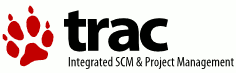Changes between Version 141 and Version 142 of Documentatie
- Timestamp:
- 11/20/07 08:25:09 (16 years ago)
Legend:
- Unmodified
- Added
- Removed
- Modified
-
Documentatie
v141 v142 487 487 488 488 ==== Cum operez un serviciu pe iesire ==== 489 In cazul in care pe o iesire avem (si) servicii, aplicatia va permite sa adaugati unul sau mai multe fara a influenta nomenclatorul de repere. [[BR]]490 Pentru a opera un serviciu completati datele actului si din pozitia de denumire sau cod apasati tasta '''F8''' ', pe ecran va aparea fereastra de servicii, in aceasta fereastra trebuie completate urmatoarele date:489 In cazul in care pe o iesire avem (si) servicii, aplicatia va permite sa adaugati unul sau mai multe servicii fara a influenta nomenclatorul de repere. [[BR]] 490 Pentru a opera un serviciu completati datele actului si din pozitia de denumire sau cod apasati tasta '''F8''', pe ecran va aparea fereastra de servicii, in aceasta fereastra trebuie completate urmatoarele date: 491 491 * '''Denumire''' 492 492 * '''Cont''' … … 503 503 * '''1 cand exista factura(ile) ce se storneaza''' - in cazul in care factura(ile) au fost operate pe acest program, programul va va afisa toate facturile care contin reperul si clientul curent. Bifati (cu tasta spatiu) din ce factura(i) se face stornarea. 504 504 * ''' 2 cand nu exista factura(ile) ce se storneaza''' - in cazul in care factura(ile) ce ar trebui stornate dintr-un motiv sau altu nu au fost operate pe acest program, atunci trebuie sa-i indicati programului cu ce pret(uri),'''de intrare''', si cu ce cantitate(i) trebuie sa opereze storno-ul. Apasati butonul '''Adauga''' (din dreapta sus). In josul ferestrei aplicatia va va cere un pret de intrare si o cantitate. Puteti adauga una sau mai multe pozitii. Dupa ce ati adaugat o cantitate cel putin egala cu cantitate ce se storneaza bifati (cu tasta spatiu) pretul(ile) si indicati cantitatea ce se storeaza. 505 Aplicatia nu va permite sa parasiti aceasta forma, pana cand cantitatea ramasa ne stornatanu este 0. [[BR]]505 Aplicatia nu va permite sa parasiti aceasta forma, pana cand cantitatea ramasa de stornat nu este 0. [[BR]] 506 506 Pentru gestiunile de '''Ridicata''', '''Amanunt''' sau '''Productie''' aplicatia va cere si factura(ile) ce se storneaza. Modul de operara este identic cu cel al unei incasari. Pentru mai multe detalii vedeti [wiki:Documentatie#a5Cumoperezoincasare 5 Cum operez o incasare]. [[BR]] 507 Reperele dupa un act nu pot avea sicantitati pozitive si cantitati negative. [[BR]]507 Reperele dupa un act nu pot avea cantitati pozitive si cantitati negative. [[BR]] 508 508 509 509 === 3 Cum operez un transfer === … … 527 527 * daca la [wiki:Documentatie#a8-8-7Configurarepeutilizatori 8-8-7 Configurare pe utilizatori] aveti bifata optiunea '''La transferuri nu adaug/scad tva la pretul de vanzare''' pretul de intrare din gestiunea destinatie va fi '''identic''' cu pretul de transfer. 528 528 * in caz contrar pretul de vanzare va fi modificat dupa cum urmeaza [ticket:157]: 529 * Daca in gestiunea sursa am pret de vazare fara TVA si in destinatie cu atunci la pretul indicat de utilizator trebuie ADAUGAT TVA-ul.530 * Daca in gestiunea sursa am pret de vazare cu TVA si in destinatie fara atunci la pretul indicat de utilizator trebuie SCOS TVA-ul.529 * Daca in gestiunea sursa am pret de vazare fara TVA si in destinatie cu TVA, atunci la pretul indicat de utilizator trebuie ADAUGAT TVA-ul. 530 * Daca in gestiunea sursa am pret de vazare cu TVA si in destinatie fara TVA, atunci la pretul indicat de utilizator trebuie SCOS TVA-ul. 531 531 * Altcumva preturile raman identice. 532 * '''Cont material in gestiunea destinatie''' - repezinta contul pe care il va purta reperul in gestiuna destinatie. De ex. pentru a trece marfa (371) in materie prima aici puteti trece contul 301. 532 * '''Cont material in gestiunea destinatie''' - repezinta contul pe care il va purta reperul in gestiuna destinatie. De ex. pentru a trece marfa (371) in materie prima aici puteti trece contul 301. Acest cont va fi cerut doar daca nu exista reperul in gestiunea destinatie. 533 533 534 534 ==== Cum modific un act ==== … … 556 556 557 557 === 5 Cum operez o incasare === 558 In incasari puteti incasa orice document care mai are sold. Nu se poate incasa un act care nu exista sau mai mult decat soldul total al unui client. Daca totusi un client va face o plata mai mare decat soldul acestuia, atunci, ininte de a face incasarea, trebuie sa-i faceti o factura de avans. Pentru mai multe detalii despre cum se face o factura de avans consultati [wiki:Documentatie#Cumoperezunserviciupeiesire Cum operez un serviciu pe iesire]. [[BR]]558 In incasari puteti incasa orice document care mai are sold. Nu se poate incasa un act care nu exista sau mai mult decat soldul total al unui client. Daca totusi un client va face o plata mai mare decat soldul acestuia, atunci, ininte de a face incasarea, trebuie sa-i faceti o factura de avans. Pentru mai multe detalii despre cum se face o factura de avans consultati [wiki:Documentatie#Cumoperezunserviciupeiesire Cum operez un serviciu pe iesire]. [[BR]] 559 559 Pentru a opera o incasare trebuie completate urmatoarele: 560 560 * '''Zi extras''' - ziua in care se ia in considerare incasarea. … … 566 566 * '''Valoare''' - valoare care se incaseaza. 567 567 Dupa ce dati '''Enter''' pe '''Valoare''' aplicatia va pozitioneaza in fereastra cu actele ce pot fi incasate (drepta jos). Aici trebuie sa bifati (cu spatiu) documentele ce se incaseaza. Dupa ce se bifeaza un document el este adaugat imediat in fereastra cu actele incasate (dreapta sus). [[BR]] 568 Daca ati gresit un document de incasat apasati (din fereastra cu documentele ce pot fi incasate)'''o singura data''' tasta '''Esc(ape)''', programul va trece din fereastra cu actele de incasat (dreapta jos) in fereastra cu actele incasate (dreapta sus). Aici puteti sterge, folosind tasta '''Delete''', documentul(ele) gresite. Pentru a va intoarce in fereastra cu documentele ce pot fi incasate apasati tasta '''Insert'''. [[BR]]568 Daca ati gresit un document de incasat, din fereastra cu documentele ce pot fi incasate, apasati '''o singura data''' tasta '''Esc(ape)''', programul va trece din fereastra cu actele de incasat (dreapta jos) in fereastra cu actele incasate (dreapta sus). Aici puteti sterge, folosind tasta '''Delete''', documentul(ele) gresite. Pentru a va intoarce in fereastra cu documentele ce pot fi incasate apasati tasta '''Insert'''. [[BR]] 569 569 570 570 '''ATENTIE !!!''' Daca valoarea actului este mai mare decat soldul clientului suma ramasa se va pierde. 571 571 572 572 === 6 Cum operez o plata === 573 In plati puteti achita orice document pe care il mai datorati uni furnizor. Nu se poate plati un act care nu exista sau mai mult decat soldul total al unui furnizor. Daca totusi doriti sa faceti o plata in avans, atunci, ininte de a face plata, trebuie sa-i faceti o factura de avans. Pentru mai multe detalii despre cum se face o factura de avans consultati [wiki:Documentatie#Cumoperezunserviciupeintrare Cum operez un serviciu pe intrare]. [[BR]]573 In plati puteti achita orice document pe care il mai datorati uni furnizor. Nu se poate plati un act care nu exista sau mai mult decat soldul total al unui furnizor. Daca totusi doriti sa faceti o plata in avans, atunci, ininte de a face plata, trebuie sa-i faceti o factura de avans. Pentru mai multe detalii despre cum se face o factura de avans consultati [wiki:Documentatie#Cumoperezunserviciupeintrare Cum operez un serviciu pe intrare]. [[BR]] 574 574 Pentru a opera o plata trebuie completate urmatoarele: 575 575 * '''Ziua''' … … 579 579 * '''Valoare''' - valoare care se plateste. 580 580 Dupa ce dati '''Enter''' pe '''Valoare''' aplicatia va pozitioneaza in fereastra cu actele ce pot fi platite (drepta jos). Aici trebuie sa bifati (cu spatiu) documentele ce se achita. Dupa ce se bifeaza un document el este adaugat imediat in fereastra cu actele platite (dreapta sus). [[BR]] 581 Daca ati gresit un document, apasati (din fereastra cu documentele ce pot fi incasate)'''o singura data''' tasta '''Esc(ape)''', programul va trece din fereastra cu actele de platit (dreapta jos) in fereastra cu actele platite (dreapta sus). Aici puteti sterge, folosind tasta '''Delete''', documentul(ele) gresite. Pentru a va intoarce in fereastra cu documentele ce pot fi platite apasati tasta '''Insert'''. [[BR]]581 Daca ati gresit un document, din fereastra cu documentele ce pot fi incasate, apasati '''o singura data''' tasta '''Esc(ape)''', programul va trece din fereastra cu actele de platit (dreapta jos) in fereastra cu actele platite (dreapta sus). Aici puteti sterge, folosind tasta '''Delete''', documentul(ele) gresite. Pentru a va intoarce in fereastra cu documentele ce pot fi platite apasati tasta '''Insert'''. [[BR]] 582 582 583 583 '''ATENTIE !!!''' Daca valoarea actului este mai mare decat soldul furnizorului suma ramasa se va pierde.